Pro Tools telah menjadi DAW terbaik untuk merekam vokal selama beberapa waktu. Proses perekaman vokal adalah tentang melapisi beberapa take, memanfaatkan fitur comping (menggabungkan take terbaik dari beberapa take, tidak peduli seberapa besar atau kecilnya bagian tersebut), kemudian mencampur level dan menambahkan pemrosesan dinamika dan EQ.
Untuk mendapatkan suara audio terbaik, Anda juga memerlukan antarmuka yang tepat (konverter audio digital ke analog/analog ke digital) dengan preamp yang layak dan kemampuan untuk merekam file audio dengan kedalaman bit yang tinggi (24 - 32-bit float) dan kecepatan sampel (setidaknya 48k - 192k). Hal ini akan memastikan kualitas audio setinggi mungkin dan dengan demikian menghasilkan vokal berkualitas tinggi.
Ada banyak fitur yang perlu dipertimbangkan selain yang disebutkan di atas jika Anda mencari perekaman vokal yang optimal. Sebagai perintis, Pro Tools mengumpulkan banyak alur kerja perekaman vokal yang umum beberapa dekade lalu. DAW elit ini membuat hidup para insinyur, produser, dan mixer menjadi lebih mudah dengan fungsionalitas perekaman audio terbaik di dunia produksi musik.
Merekam Vokal
Spidol
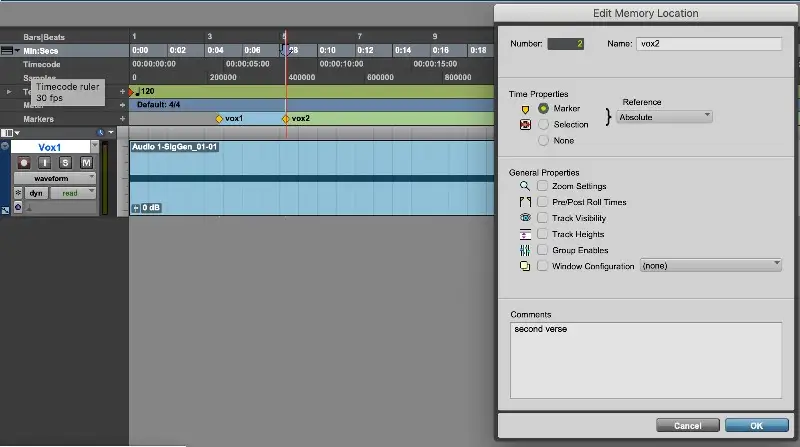
Ketika merekam vokal dalam sebuah lagu, Anda harus dapat bergerak bebas di sekitar timeline dan melakukan pukulan sesuka hati, dengan cara yang tidak linier. Pro Tools memungkinkan pengguna untuk menjatuhkan penanda kapan saja, dan dengan penanda tersebut, menyimpan data penting tentang mengapa penanda itu ada di sana.
Misalnya, jika Anda ingin mencapai bar pertama dari reff pertama lagu, cukup beri nama penanda "Reff Pertama - Bar 1". Selanjutnya, Anda dapat mengklik ikon penanda yang dijatuhkan untuk menampilkan lebih banyak ruang untuk merekam metadata dan mengomentari jenis infleksi vokal tertentu atau sesuatu yang Anda sukai dari bagian tersebut secara khusus.
Memang, proses perekaman vokal biasanya cukup cepat, namun Anda mungkin tidak punya waktu untuk melakukan perincian sebanyak ini.
Penanda dapat dengan mudah dipanggil kembali dengan mengklik ikonnya di timeline atau dengan perintah tombol ". number .". Pro Tools juga memiliki jendela penanda mengambang untuk akses penanda yang mudah di mana Anda juga dapat mengakses berbagai properti fungsi penanda.
Contohnya, penanda bisa ditetapkan sebagai pilihan waktu dan bukan hanya satu titik. Anda juga dapat menyesuaikan properti, seperti pengaturan zoom, waktu pra/pasca-roll, konfigurasi jendela, dan lainnya.
Semua ini membantu dalam pengalaman perekaman vokal yang lebih mulus bagi engineer dan vokalis. Ini membantu Anda mengetahui lagu dan mengingat kembali titik waktu dalam lingkungan yang cepat, yaitu merekam vokal.
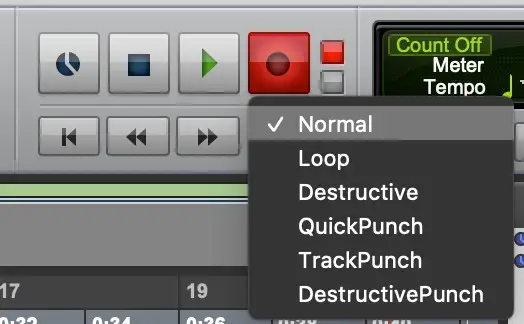
Mode Rekam
Salah satu fitur perekaman Pro Tools yang unik adalah fakta bahwa ia memiliki lebih banyak mode perekaman daripada DAW lainnya. Tidak masalah apakah itu Logic Pro, FL Studio, Cubase, Nuendo, atau Ableton Live - hanya Pro Tools yang perkasa yang memiliki 6 mode untuk perekaman audio.
Ada beberapa alasan mengapa memiliki mode pukulan ekstra untuk merekam vokal itu menyenangkan. Alasannya akan berubah sesuai dengan mode, tetapi satu alasan umum adalah untuk menjaga agar sesi dan file audio Anda tetap rapi dan terorganisir. Lewatlah sudah hari-hari di mana Anda menekan rekam dan membiarkannya bergulir untuk melewati lintasan yang tidak perlu, lalu menekan stop ketika vokalis selesai.
Anda bisa seakurat yang Anda inginkan dengan mode QuickPunch, dan file terpisah akan dibuat dengan setiap punch in/out. TrackPunch akan memungkinkan fungsionalitas QuickPunching, tetapi dengan kemampuan tambahan untuk mengaktifkan/menonaktifkan track yang diinginkan saat DAW aktif merekam. Cara lain untuk menghemat ruang hard drive dari perekaman file audio yang tidak diinginkan dan kekacauan sesi tambahan.
Rekaman loop adalah kasus penggunaan yang jelas, di mana vokalis dapat dengan mudah mengulang titik waktu tertentu, masuk ke dalam alur, dan mengetuk take demi take hingga mendapatkan apa yang mereka inginkan. Hal ini nantinya dapat digunakan bersama dengan fitur vocal comping Pro Tools yang sangat berguna, yang akan kita bahas nanti dalam artikel ini.
Antarmuka Audio

Antarmuka audio yang digunakan sangat penting, terutama ketika merekam vokal, karena kemungkinan besar vokal akan menjadi hal yang paling utama dalam campuran. Untuk vokal yang terdengar profesional dan produksi audio dengan kualitas terbaik, Anda memerlukan konverter analog ke digital/digital ke analog terbaik yang dapat Anda beli, dengan beberapa input.
Untungnya, Avid Pro Tools mendukung beberapa antarmuka audio terbaik yang dapat dibeli dengan uang di lini HD mereka, baik itu HD Native atau HDX. Ini adalah tambahan yang sangat penting untuk studio mana pun dan Anda akan menemukannya di studio profesional di seluruh dunia. Kualitas adalah raja.
Pra/pasca-penggulungan
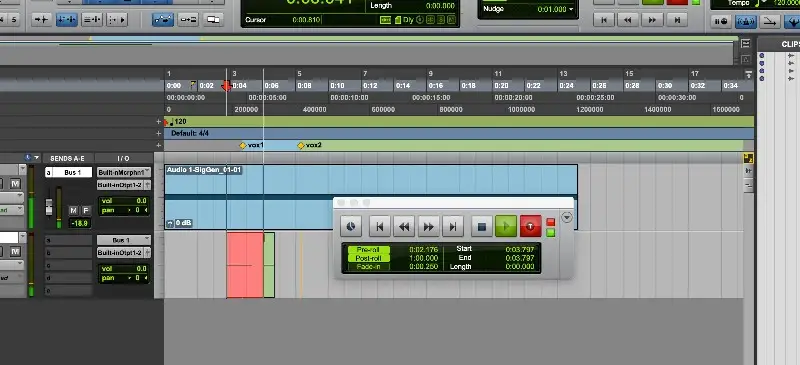
Hampir semua yang ada dalam kontinum workstation audio digital memiliki fitur pre-roll/post-roll. Pro Tools telah membanggakan fitur ini sejak awal.
Ini adalah konsep sederhana yang memungkinkan teknisi untuk mengatur tempat pada waktunya, baik sebelum atau sesudah titik penyisipan. Hal ini berguna karena Anda ingin memberikan ruang bagi vokalis untuk masuk sebelum titik di mana rekaman dimulai.
Post-roll paling berguna ketika keluar dari sebuah loop tetapi masih menginginkan sedikit waktu sebelum loop dimulai lagi. Anda ingin agar vokalis merasa senyaman mungkin dan tetap berada dalam irama lagu tertentu sehingga Anda dapat menangkap performa terbaik saat merekam vokal.
Fitur Komparasi
Secara Otomatis Membuat Daftar Putar Baru Saat Perekaman Loop

Langkah pertama dalam menyiapkan sesi Anda untuk merekam vokal dan menyiapkannya untuk comping, adalah mengaktifkan fitur yang disebut "Automatically Create New Playlist When Loop Recording" dalam Preferences/Operation/Record.
Kemudian, ketika berada dalam loop record (yang dapat Anda aktifkan dengan mengeklik tombol rekam pada jendela transport, atau di menu Opsi), atur pilihan loop yang Anda inginkan, arm record secara global, dan pada track yang Anda rekam, lalu mainkan.
Ini akan bekerja bersama dengan fitur daftar putar dan secara otomatis menambahkan daftar putar ke trek yang Anda rekam.
Fitur Daftar Putar dengan Comping
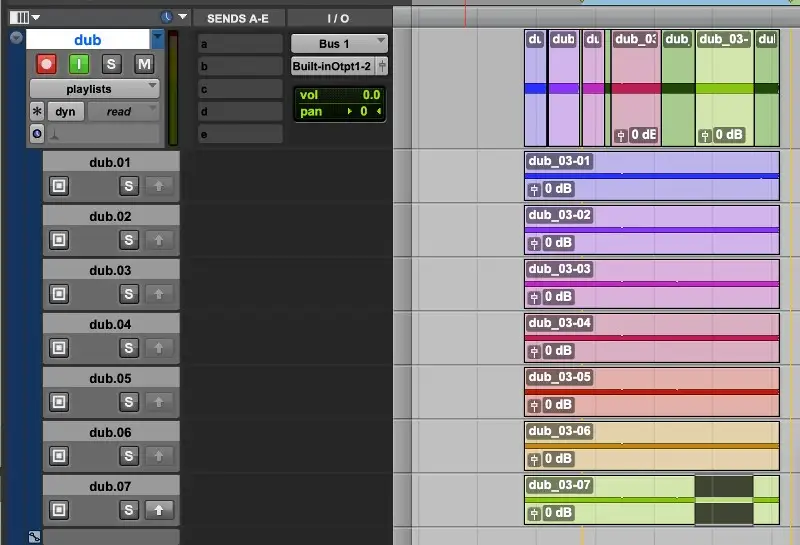
Langkah berikutnya dalam menggunakan fitur comping adalah mengaktifkan "daftar putar" pada track audio yang Anda rekam. Apabila Anda masuk ke mode tersebut, Anda akan melihat semua rekaman vokal yang baru saja Anda rekam sewaktu berada dalam loop record, di bawah daftar putar utama.
Jika Anda seorang insinyur audio, ini adalah teman terbaik Anda saat mengedit vokal. Di ujung kiri trek daftar putar, Anda akan melihat ikon "target" persegi untuk melambangkan "Daftar Putar Target". Hal ini memungkinkan Anda untuk secara dinamis mengubah daftar putar yang ingin Anda promosikan, pada dasarnya mengubah daftar putar utama Anda secara fleksibel.
Di samping ikon daftar putar target, terdapat tombol solo tradisional untuk daftar putar solo untuk mengaudisi take sebelum Anda mulai mengambil sebagian atau seluruhnya dan menambahkannya ke daftar putar target.
Ini membawa kita pada ikon panah atas. Ini adalah mekanisme yang digunakan untuk "mempromosikan" pilihan ke daftar putar target.
Panah ini akan dinonaktifkan secara default dan diaktifkan segera setelah pengguna membuat pilihan pada daftar putar yang diinginkan. Menekan tombol tersebut akan memindahkan pilihan tersebut secara non-destruktif ke daftar putar target, tidak peduli seberapa besar atau kecil pilihannya. Tidak ada fade atau pengeditan vokal yang ingin Anda lakukan, ini adalah prosedur tepercaya yang menghasilkan vokal yang terdengar profesional.
Pada sisi produksi dan penyuntingan, Anda dapat dengan mudah mengakses daftar putar lain yang dibuat selama proses perekaman dari trek audio mana pun yang dibuat dalam tampilan sesi (dengan mode daftar putar yang dinonaktifkan pada trek sebelumnya). Hal ini sangat penting untuk pemrosesan, pencampuran, dan penyuntingan. Hal ini berguna untuk genre dari musik elektronik dan hip hop hingga opera dan rock and roll.
Mencampur Vokal
Pelapisan
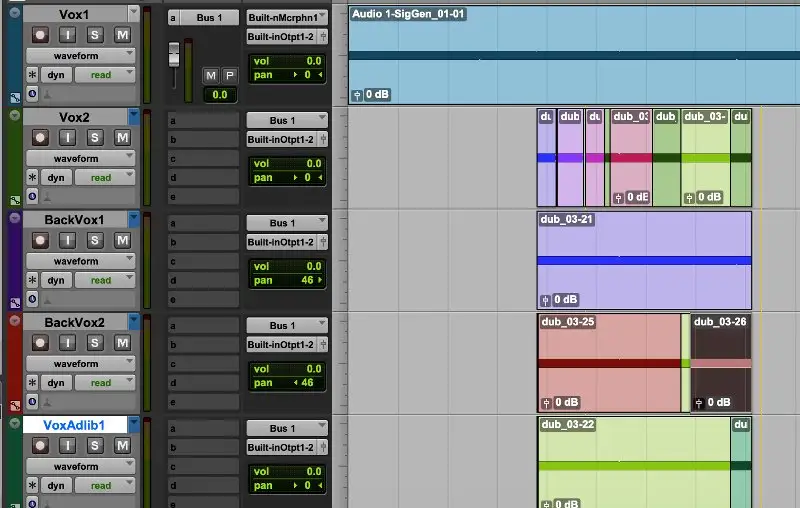
Melapisi vokal adalah proses perekaman tradisional. Ketika Anda merekam vokal, Anda mungkin berpikir bahwa hasil rekaman Anda luar biasa dan Anda berhasil, dan itu mungkin benar.
Namun demikian, Anda tidak akan pernah selesai dengan satu pengambilan gambar yang menakjubkan. Reaksi spontan yang harus dilakukan adalah segera merekam pengambilan gambar yang lain, kemudian pengambilan gambar kedua, kemudian harmoni, kemudian harmoni lagi, kemudian ad-lib (yang bisa berupa suara latar belakang, pembicaraan, penekanan pada kata-kata tertentu atau pengumuman, dll.).
Anda akan segera memiliki setumpuk pertunjukan vokal yang akan terdengar 10x lebih profesional daripada rekaman tunggal Anda. Mungkin ada gunanya dalam situasi tertentu, untuk efek tertentu, tetapi 95% dari waktu Anda akan ingin melapisi take vokal yang berbeda.
Memproses Vokal yang Direkam

Setelah Anda memiliki rekaman vokal yang Anda sukai, sekarang saatnya untuk pemrosesan dinamika, yaitu kompresi dan pembatasan, pemerataan, dan pemfilteran. Jarang sekali ada vokal yang begitu sempurna sehingga Anda tidak perlu melakukan hal ini. Selain itu, tergantung pada gaya produksi musik yang Anda lakukan, suara dan teknik tertentu mungkin diperlukan.
Biasanya, Anda akan memfilter/EQ pada ujung bawah. Vokal hampir tidak pernah membutuhkan 120Hz. Meskipun tidak banyak suara yang terdengar dalam rekaman, Anda tetap ingin menyingkirkannya, karena akan bertambah pada akhir campuran dan berbenturan dengan instrumen dan suara rendah lainnya. Tujuannya adalah pemisahan dan kejernihan.
Selanjutnya, Anda akan ingin memampatkan rekaman vokal sehingga sedikit menonjol dan mengangkat bagian yang lebih lembut, dan memampatkan bagian yang lebih keras. Hal ini akan memungkinkan lebih banyak keterpaduan untuk vokal agar sesuai dengan lagu, sambil tetap mempertahankan vokal sebagai pusat dari campuran.
Jika Anda merekam vokal dengan produser musik elektronik, Anda mungkin akan menggunakan side chaining supaya Anda bisa merunduk vokal dengan input kunci.
Ini berarti Anda dapat mengambil sinyal, biasanya berupa tendangan atau snare (atau keduanya, yaitu kompresi paralel), mengarahkannya ke input rantai samping kompresor yang Anda gunakan, dan membuat rangsangan tersebut memampatkan vokal setiap kali sinyal dikirim. Hal ini menekankan aspek ritme lagu, mengikat vokal ke dalam ketukan dan sebaliknya.
Anda dapat melakukan ini dengan berbagai plugin dan DAW yang berbeda, tetapi tidak dipasangkan dengan semua fitur daftar putar dan comping yang terdapat pada workstation audio digital unggulan Avid, menempatkannya pada urutan teratas dalam daftar DAW terbaik untuk merekam vokal.
Kesimpulan
Kesimpulannya, perangkat lunak ini sangat bagus untuk merekam vokal. Anda juga dapat menggunakan teknik ini dalam rekaman langsung. Dalam hal ini, Anda bahkan dapat menggunakan lebih banyak penyaringan dan EQ karena pertumbuhan low-end akibat efek jarak.
Tidak ada perangkat lunak DAW yang sedalam Pro Tools dalam hal perekaman vokal, pengeditan, dan alur kerja pencampuran. Stok pluginnya luar biasa, fitur utama untuk comping tak tertandingi, dan Anda dapat menerapkannya ke genre apa pun.
Anda bahkan dapat menggunakannya ketika merekam sulih suara untuk proyek pascaproduksi. Tidak ada DAW lain yang memiliki tampilan pengaturan yang komprehensif untuk pengaturan vokal. Pro Tools bukan hanya DAW yang bagus, tetapi juga DAW yang hebat. Jadikan hidup Anda (dan hidup semua orang) lebih mudah sebagai produser, mixer, insinyur, dan artis, dan pelajari cara menggunakannya.





